راهنمای خرید بهترین هارد اکسترنال SSD سال ۲۰۲۴

راهنمای خرید بهترین هارد اکسترنال SSD به شما کمک می کند تا پیش از ورود به دریای اطلاعات آنلاین ار ماهیت آن آگاه شوید و با اطلاعات بیشتر اقدام به خرید کنید.
هارد اکسترنال سریعتر و مقرون به صرفه تر از همیشه هستند، توصیه های دقیق در مورد نحوه خرید هارد اکسترنال SSD مناسب برای شما.
آیا باید فضای ذخیرهسازی محلی رایانه شخصی یا مک خود را برای موسیقی و فیلم یا همه عکسها و ویدیوهایی که از تلفن خود جمعآوری میکنید، گسترش دهید؟ پاسخ سنتی یک هارد اکسترنال بوده است. پاسخ جدیدتر و بهتر یک هارد اکسترنال (SSD) است.
در سال های اخیر قیمت هاردهای SSD از هر نوع داخلی و خارجی بسیار گران بودند. امروزه، حافظه های SSD خارجی با اندازه جیبی و USB، سرعتی ۱۰ برابر بیشتر از هارد اکسترنال معمولی و دوام بسیار بیشتری دارند. آنها نه چیزی برای چرخاندن دارند و نه هیچ سر خواندن/نوشتنی که باید به نقطه خاصی از دیسک برود تا فایل مورد نیاز خود را پیدا کند. و کمبود قطعات متحرک باعث میشود SSDهای موبایل کوچکتر، باریکتر و مناسبتر برای مسافرتهای مکرر و افتادن تصادفی حتی از هارد دیسکهای مقاوم باشند.
در حین خرید، باید به ظرفیت، اندازه و وزن و رابط یا اتصال درایو به رایانه شخصی خود و همچنین اینکه آیا به یکی از بدنههای مقاوم نیاز دارید توجه کنید.
در اینجا دلیل می خواهید یک SSD در مقابل یک هارد دیسک داشته باشید. بر خلاف هارد دیسک که داده ها را در صفحات چرخان که توسط یک سر مغناطیسی متحرک به آنها دسترسی دارند ذخیره می کند، یک هارد SSD از مجموعه ای از سلول های حافظه فلش مموری “مداوم” برای ذخیره داده ها استفاده می کند. اینها شبیه سیلیکونی هستند که رم کامپیوتر را تشکیل می دهد، اما وقتی برق قطع می شود، داده های شما را حفظ می کنند.
از آنجایی که هارد دیسکها دستگاههای مکانیکی هستند که از فناوری پیشرفته استفاده میکنند، میتوانید در ازای پول، مقدار نسبتاً زیادی ظرفیت ذخیرهسازی داشته باشید. اما همان فناوری که باعث میشود هارد دیسکها ارزش وسوسهانگیزی داشته باشند، در صورت استفاده در حرکت، به بزرگترین مسئولیت آنها تبدیل میشود. اگر درایو را رها کنید، ممکن است به مکانیزم داخلی آسیب برساند و اطلاعات خود را غیرقابل دسترسی کنید. در مقابل، اگر هنگام خواندن یا نوشتن داده ها، SSD را تکان دهید، هیچ خطری وجود ندارد که فایل های شما خراب و ناخوانا شوند.
آیا هارد SSD اکسترنال سریعتر از هارد اکسترنال است؟
بله: باز هم، هارد اکسترنال HDD کندتر هستند زیرا باید دیسکها را به صورت فیزیکی بچرخانند و بازوی خواننده را برای دسترسی به دادههای شما حرکت دهند. خواندن دادهها از سلولهای فلش مموری چقدر سریعتر از نقاط خاص روی صفحات چرخان است؟ توان عملیاتی معمول برای هارد دیسک های مصرفی در محدوده ۱۰۰ مگابایت بر ثانیه تا ۲۰۰ مگابایت در ثانیه است، در حالی که SSD هایی که از Thunderbolt 3 یا ۴ یا USB 3.2 Gen 2×2 پشتیبانی می کنند، می توانند سرعت خواندن و نوشتن ۲۰۰۰ مگابایت بر ثانیه یا حتی بالاتر را داشته باشند. (یکی از عوامل در سرعت هارد دیسک سرعت چرخش است – در بین درایوهای خارجی، واحدهای ۵۴۰۰ دور در دقیقه رایج تر و مقرون به صرفه تر از ۷۲۰۰ دور در دقیقه هستند.)
نکته» در بالا به Thunderbolt اشاره شد اگر نمی دانید چیست؟ مقاله Thunderbolt چیست و چه تفاوتی با USB-C دارد را مطالعه کنید.
نتایج تست معیار معمولی ما برای SSD های خارجی حتی معمولی سرعتی بیش از ۴۰۰ مگابایت در ثانیه را نشان می دهد. از نظر عملی، این بدان معناست که میتوانید گیگابایت داده (مثلاً یک فیلم سینمایی ۴ گیگابایتی یا عکسهای خانوادگی به ارزش یک سال) را به جای چند دقیقه که با یک هارد اکسترنال HDD طول میکشد، در چند ثانیه به SSD خارجی منتقل کنید.

با این حال، شما برای این سرعت و دوام کمی بیشتر پرداخت می کنید. یک هارد اکسترنال ۲ ترابایتی می خواهید؟ شما می توانید یکی از برندهای اصلی مانند سیگیت و وسترن دیجیتال را با قیمتی کمتر از ۴ میلیون تومان پیدا کنید. از طرف دیگر، یک SSD خارجی ۲ ترابایتی معمولاً از ۸ میلیون برای شما هزینه خواهد داشت. اگر سرعت، انعطاف پذیری و قابلیت حمل برای شما حیاتی است، خرج کردن پول اضافی احتمالاً ارزشش را دارد. اگر نیستند، با احتیاط ادامه دهید. هنگامی که به خرید یک SSD خارجی فکر می کنید، مطمئن شوید که می دانید برای چه چیزی پرداخت می کنید.
SSD های اکسترنال اکنون به راحتی در دسترس هستند و نسبت به چند سال پیش ارزان تر هستند، اما احتمالاً مدتی طول می کشد تا جایگزینی کامل برای هارد اکسترنال ها شوند. درایوهای خارجی از لحاظ فیزیکی بزرگتر که برای ماندن روی میز شما یا در کمد سرور طراحی شدهاند، هنوز هم عمدتاً از درایوهای ۳.۵ اینچی صفحهای در داخل استفاده میکنند و از ظرفیتهای بسیار زیاد و قیمت بسیار پایینتر هر گیگابایت در مقایسه با SSD بهره میبرند.
بهترین رابط SSD خارجی چیست؟
درایوهای حالت جامد خارجی اساساً SSDهای داخلی (همان نوعی که لپتاپها را تغذیه میکنند یا داخل دسکتاپها قرار میگیرند) با پوسته بیرونی و برخی لوازم الکترونیکی پلکننده هستند. در نتیجه، درایوهای خارجی از یکی از دو نوع گذرگاه داخلی استفاده میکنند که تا حدی حداکثر سرعت آنها را تعیین میکند: سریال ATA (SATA) یا PCI Express (PCIe). مورد دوم معمولاً این روزها با Non-Volatile Memory Express (NVMe) مرتبط است، پروتکلی که برای ویژگی های SSD بهینه شده و انتقال داده ها را سرعت می بخشد.
درایوهای مبتنی بر SATA کمی ارزان تر هستند. آنها همچنین کندتر هستند، اما برای برنامه های روزمره اکثر کاربران خوب هستند. SSDهای مبتنی بر SATA معمولاً در حدود ۵۰۰ مگابایت در ثانیه برای حداکثر سرعت خواندن و نوشتن، فقط کمی زیر سقف رابط USB 3.0 بالاتر میروند. (بسیار بیشتر در مورد آن در یک لحظه.) با این حال، اگر قرار است فایل های حجیم مانند ویدیو را اغلب منتقل کنید، ممکن است بخواهید یک SSD خارجی مبتنی بر PCIe/NVMe را انتخاب کنید. این همچنین با درگاهی که SSD خود را به آن وصل خواهید کرد، مرتبط است.

فروشندگان SSD های قابل حمل به ندرت نشان می دهند که درایو مبتنی بر SATA یا PCIe است. با این حال، بررسی مشخصات می تواند یک هدیه مرده باشد. اگر درایو با سرعت خواندن و نوشتن متوالی بین ۴۰۰ مگابایت در ثانیه و ۵۵۰ مگابایت در ثانیه بالا رود، به احتمال زیاد مبتنی بر SATA است. سرعت ۸۰۰ مگابایت بر ثانیه یا بالاتر نشان دهنده درایو مبتنی بر PCIe است.
نوع مناسب USB برای SSD خارجی شما چیست؟
مسلماً مهمتر از نوع مکانیسم ذخیره سازی داخل یک SSD خارجی نحوه اتصال آن به رایانه شخصی یا مک شما است. تقریباً همه SSD های خارجی امروزه به پورت USB یا Thunderbolt 3 یا ۴ متصل می شوند.
افسوس، به اندازه کافی انواع مختلف USB وجود دارد که می تواند سرتان را به چرخش درآورد – این روزها با نامگذاری گیج کننده پیرامون USB بدتر شده است. به عنوان مثال، استاندارد USB 3.2 امروزی برای همه مقاصد و مقاصد مشابه USB 3.1 است که به سادگی تغییر نام داده است. (با جدیدترین نوع USB گیجکنندهتر میشود: USB4 که اخیراً معرفی شده است Thunderbolt را جذب میکند.) با این اوصاف، همچنان اصطلاحات USB قدیمیتر را در رایانه شخصی یا مک خود و در بسیاری از SSDها مشاهده خواهید کرد، بنابراین باید بدانید چه اصطلاحی وجود دارد. به چه چیزی مرتبط است.
برای شروع، میتوانید USB 2.0 را فراموش کنید، که پهنای باند نظری آن ۶۰ مگابایت در ثانیه حتی برای یک درایو پلاتر نیز یک گلوگاه است. (این درگاهها هنوز در رایانههای رومیزی و لپتاپها وجود دارند، اما از آنها با هیچ درایو قابل حملی استفاده نکنید. همه SSDهای خارجی رابط USB تا حدودی از USB 3 پشتیبانی میکنند.) رایجترین درگاهی که در انتهای رایانه شما برای درایوهای خارجی استفاده میشود. stripes USB 3.0 است که حداکثر پهنای باند نظری 640MBps را ارائه می دهد. تا همین اواخر، سرعت انتقال در دنیای واقعی اکثر SSD ها در محدوده ۴۵۰ مگابایت بر ثانیه یا کمتر بود، بنابراین این پورت ها خوب بودند.
علاوه بر سرعت ۶۴۰ مگابیت بر ثانیه، نرخ تئوری داده USB 3.0 را نیز خواهید دید که ۵ گیگابیت بر ثانیه توصیف شده است. (این گیگابیت است، نه گیگابایت در ثانیه.) همچنین ممکن است این رابط را با نام “USB 3.1 Gen 1” یا “SuperSpeed USB 5Gbps” ببینید (در عمل، هر سه یکسان هستند)، تا آن را از “USB 3.1 Gen” متمایز کنید. ۲″ یا “SuperSpeed USB 10Gbps” که سقف را تا (حدس زدید!) 10Gbps بالا می برد. USB 3.1 Gen 2 آخرین نسخه ای است که به طور گسترده در SSD های خارجی مصرف کننده در این مقاله موجود است. درایوهای SSD خارجی PCIe میتوانند از ۵ گیگابیت بر ثانیه پهنای باند اضافی بهره ببرند، اما برای مشاهده مزایای سرعت اضافی، باید یک پورت USB داشته باشید که از مشخصات پشتیبانی کند. (و بله، ما در مورد “USB 3.1” در مقابل “USB 3.2” صحبت می کنیم. با ما همراه باشید.)
در سال ۲۰۱۹، انجمن پیادهسازان USB اعلام کرد که طعمهای USB 3.1 به «USB 3.2» تغییر نام میدهند. با این تغییر، شما می خواهید این چهار حالت را بشناسید: ۵ گیگابیت بر ثانیه (“USB 3.2 Gen 1”)، ۱۰ گیگابیت در ثانیه (“USB 3.2 Gen 2×1″، و Gen 1×2، که اولی به سرعت ۱۰ گیگابیت در ثانیه در یک “خط” می رسد. دومی از طریق دو خط ۵ گیگابیت بر ثانیه) و ۲۰ گیگابیت بر ثانیه (“USB 3.2 Gen 2×2″، با نام “SuperSpeed USB 20Gbps”). USB 3.2 Gen 2×1 این روزها بیشتر با نام USB 3.2 Gen 2 شناخته می شود. همه این نسخههای USB با پورتهای USB 3.0 رایانه شخصی شما سازگار هستند. عملکرد فقط به کندتر از این دو (مشخصات پشتیبانی شده درایو یا پورت سمت سیستم) کاهش می یابد.
پورتهای زیادی با قابلیت USB 3.2 Gen 2×2 در رایانههای شخصی نخواهید دید (بعضی از مادربردهای رومیزی پیشرفته مدلهای آخر دارای یک پورت هستند)، اما انتظار میرود که این مشخصات جایگزین USB4 و Thunderbolt 4 در سال ۲۰۲۰ شود. کارت های توسعه رایانه رومیزی که به طور خاص از USB 3.2 Gen 2×2 پشتیبانی می کنند از طریق خرده فروشان با قیمت کمتر از ۵۰ دلار در دسترس هستند.
اواخر سال ۲۰۲۳ شاهد معرفی اولین SSD های خارجی USB4 با حداکثر سرعت تئوری تا ۴۰ گیگابیت بر ثانیه بود. توجه داشته باشید که دو نوع مختلف USB4 وجود دارد. دومی می تواند تا ۲۰ گیگابیت بر ثانیه سرعت داشته باشد. حتماً مشخصات هر دستگاه USB4 را که میخرید بخوانید تا مطمئن شوید که نوع USB4 مورد نظر شما است یا خیر. سرعت های خروجی نیز روی برچسبی در کنار پورت های دستگاه مشخص خواهد شد.
آیا می توانم از Thunderbolt برای SSD خارجی استفاده کنم؟
دو نسخه امروزی رابط Thunderbolt، Thunderbolt 3 و ۴، هر کدام پهنای باند فوقالعاده 40Gbps را ارائه میدهند. (بهبودهای Thunderbolt 4 بیش از ۳ شامل امنیت، انتقال نیرو برای شارژ لپتاپ، و وضوح صفحه نمایش بالاتر برای نمایشگرهای متصل است، نه سرعت.) پورتهای سازگار در همه مکهای جدید و تعداد فزایندهای از متوسط به سطح بالا یافت میشوند. لپ تاپ های ویندوزی رابط فیزیکی همان USB-C است، اما SSD های Thunderbolt با پورت های USB Type-C که فاقد پشتیبانی Thunderbolt هستند، سازگاری ندارند. به دنبال نماد رعد و برق کوچک در کنار درگاه باشید.
Thunderbolt کممعمولترین رابط SSD خارجی است و درایوهایی که از آن استفاده میکنند اغلب برای کاربران مک طراحی شدهاند، زیرا لپتاپهای macOS سریعتر از رقبای ویندوزی خود به Thunderbolt منتقل میشوند. آن را در درایوهای متمرکز بر سرعت قاطعانه و برخی درایوهای تخصصی به سبک دسکتاپ که ممکن است حاوی چندین SSD در قالب RAID باشند، پیدا خواهید کرد.
اکثر SSD های روزمره به اشباع این رابط نزدیک نمی شوند، بنابراین هیچ فایده ای برای پرداخت برای درایو Thunderbolt وجود ندارد، مگر اینکه به طور خاص به پورت و سرعت به دلیل رایانه خود نیاز داشته باشید. میتوانید یک درایو USB-C را به درگاه Thunderbolt وصل کنید، بنابراین اگر به سرعت نیاز ندارید اما پورت آن را دارید، مجبور به خرید درایو Thunderbolt نیستید.
پورت فیزیکی USB: USB Type-A در مقابل Type-C و موارد دیگر
آیا خستگی رابط کاربری دارید؟ افسوس، این آخرین چیزی نیست که باید در مورد USB و Thunderbolt در نظر گرفت!
درگاههای USB فیزیکی سمت سیستم، این روزها به شکل USB Type-A (نوع مستطیل شکل آشنا و قدیمی) و USB Type-C (کوچکتر و تقریباً بیضی شکل) هستند. این نوع فیزیکی لزوماً نشانگر این نیست که پورت از کدام مشخصات سرعت انتقال USB پشتیبانی می کند. اما باید مطمئن شوید که میتوانید چیزی را که دریافت میکنید وصل کنید.

بسیاری از SSD ها دارای کابل برای هر دو نوع (Type-A و Type-C) در انتهای کامپیوتر یا یک کابل به همراه یک آداپتور هستند. دو کابل کامل به طور کلی بهترین است، زیرا آداپتورها ممکن است ناخوشایند باشند و به راحتی گم شوند. شما می خواهید آنچه را که در جعبه موجود است با پورت هایی که رایانه شخصی شما دارد (و رایگان است) مطابقت دهید. همچنین، مطابقت مشخصات. صرف هزینه اضافی، به عنوان مثال، برای یک SSD USB 3.2 Gen 2 10 گیگابیت بر ثانیه، اگر فقط پورت های ۵ گیگابیت بر ثانیه دارید، ممکن است بی معنی باشد.
همچنین: رابط سمت سیستم را با کانکتوری که کابل را به خود درایو متصل می کند اشتباه نگیرید. در اکثر SSD های قابل حمل جدیدتر، کانکتور در انتهای SSD یک درگاه USB Type-C است (همان نوعی که ممکن است در سمت سیستم پیدا کنید).
با این حال، در برخی دیگر، کانکتور ممکن است یک Micro-USB Type-B باشد، که یک کانکتور مسطح و عریض است که با هر پورت USB که در لپ تاپ یا دسکتاپ می بینید متفاوت است.
آیا یک SSD خارجی مقاوم ارزشش را دارد؟
در واقع، اگر مکرراً هارد خود را با خود حمل میکنید، حداقل باید به ناهمواری درایو توجه کنید. برخی از مدل ها دارای سپرهای پلاستیکی هستند و برخی حتی استانداردهای نظامی را برای محافظت در برابر ضربه و گرد و غبار رعایت می کنند. به دنبال پشتیبانی از رتبهبندیهای حفاظت از نفوذ (IP) مانند IP68 باشید که در لینک قبلی توضیح داده شده است.
و البته، اگر هارد خود را با خود حمل می کنید، می خواهید زیبا به نظر برسد. برخی از آنها در چندین رنگ وجود دارند، در حالی که بیشتر آنها به اندازه کافی کوچک و باریک هستند که در جیب پیراهن قرار می گیرند.
شاید تنها چیزی که نیازی به سنگین کردن آن ندارید، گارانتی است. اگر هارد شما به دلیل آسیب رساندن به آن خراب شود، احتمالاً گارانتی آن را پوشش نمی دهد. حتی اگر درایو به دلیل نقص تولید از کار بیفتد، اکثر ضمانتها به سادگی جایگزین هارد میشوند و هزینه خدمات بازیابی را که تلاش میکنند اطلاعات شما را از دستگاه نجات دهند، پوشش نمیدهند. گارانتی طولانی خوب و خوب است، اما ارزش واقعی یک درایو معمولاً به چیزی است که روی آن دارید.
این همان جایی است که مشخصاتی که به عنوان رتبه بندی «ترابایت نوشته شده» (یا TBW) شناخته می شود، وارد می شود. به این اشاره دارد که چه مقدار داده را می توان در طول عمر یک درایو قبل از شروع از کار افتادن برخی از سلول های آن درایو نوشت. کل درایو کار خود را متوقف نمی کند، بلکه با گذشت زمان، فضای ذخیره سازی کمتر و کمتری در دسترس خواهد بود.
چگونه بفهمیم بهترین هارد اکسترنال SSD چیست؟
در اینجا سه نکته کلیدی وجود دارد که هنگام خرید هارد اکسترنال SSD باید به آنها توجه کنید:
هزینه به ازای هر گیگابایت روش محاسبه ارزش نسبی هاردهایی مانند اینها این است که مقداری ریاضی ساده انجام دهید و هزینه هر گیگابایت را بر اساس قیمت یک هارد معین در روز خرید محاسبه کنید. از آنجایی که قیمت SSD همیشه در نوسان است، ارزش نسبی نیز نوسان دارد.
به طور کلی، هرچه ظرفیت یک هارد بیشتر باشد، به ازای هر گیگابایت ارزانتر خواهد بود. اما این همیشه درست نیست. گاهی اوقات درایوهای با بالاترین ظرفیت با قیمتی بالاتر از هر گیگابایت عرضه می شوند. زیرزمین SSD های خارجی مقرون به صرفه در حال حاضر حدود ۷ سنت به ازای هر گیگابایت است که عمدتاً از فروشندگان درجه دوم یا سوم ساخته شده است. هنگام مقایسه تعداد زیادی از درایوها، قیمت نهایی خود را محاسبه کنید.
ناهمواری. درجه استحکام در درایوهای مختلف متفاوت است، و ما در بررسی های خود به عواملی مانند ضد ضربه و/یا ضد ضربه بودن SSD و تا چه حد اشاره می کنیم. همچنین، توجه می کنیم که آیا یک درایو دارای رتبه حفاظت از نفوذ (IP) است که نشان دهنده مقاومت آن در برابر گرد و غبار، خاک و آب است. اگر در مورد درایوهای ضد آب و ضد گرد و غبار جدی هستید، گواهی IP67 یا IP68 یک ویژگی خوب است که باید به دنبال آن باشید.

اگرچه برخی از مدلها، مانند چند مدل از سری Apricorn’s Fortress، استحکام عمده را با امنیت فیزیکی و الکتریکی ترکیب میکنند. تقریبا غیرممکن است که آن درایوها را باز کنید تا به اجزا و تراشه های داخل آن دسترسی پیدا کنید بدون اینکه آنها را از بین ببرید.
تحمل وزن وزن اکثر SSD ها چند اونس ناچیز است. حلقه حفظ کارابین خانواده SSD های خارجی SanDisk Extreme بسیار مفید است، زیرا بسیاری از SSD ها به اندازه کافی کوچک و سبک هستند که از دست دادن آنها یک اشتباه آسان و گران است.
آیا می توانید یک SSD را در یک محفظه خارجی قرار دهید؟
اگر هیچ یک از درایوهایی که برای این جمع بندی انتخاب کرده ایم برای شما جذاب به نظر نمی رسد (یا قبلاً یک SSD داخلی اضافی دارید)، یک گزینه دیگر در دسترس است: محفظه های SSD. اینها محفظههای پلاستیکی یا فلزی هستند که میتوانید درایو حالت جامد SATA 2.5 اینچی یا M.2 خود را در آن قرار دهید تا در هنگام حرکت همراه خود داشته باشید.
محفظه ها به شکل فاکتورهای ۲.۵ اینچی (که در آن یک SATA SSD 2.5 اینچی قرار می دهید) یا M.2 عرضه می شوند. SSD M.2 به سبک Stick بسیار کوچکتر و سبکتر است، اما بدانید که درایوهای M.2 خود در دو نوع SATA و PCIe bus عرضه می شوند. باید مطمئن شوید که محفظه شما از نوع اتوبوس درایو M.2 که در آن قرار می دهید پشتیبانی می کند.
همچنین، فقط به این دلیل که یک درایو PCIe NVMe را در یک محفظه قرار میدهید، به این معنی نیست که باید انتظار داشته باشید که سریعتر از یک SSD خارجی استاندارد باشد. هر درایویی که در یک محفظه قرار میگیرد همچنان تابع حداکثر سرعت USB است که توسط تجهیزات الکترونیکی و کنترلکننده محفظه و پروتکل USB پشتیبانی شده توسط پورتی که آن را به آن وصل میکنید پشتیبانی میشود.
اگرچه استثنائاتی وجود دارد، اما بیشتر محفظه ها به اندازه SSD های قابل حمل سازنده های بزرگ بادوام یا مقاوم نیستند. این می تواند برای کسانی که SSD های خود را به محیط های خطرناک می برند (به عکاسان حیات وحش یا اولین پاسخ دهندگان فکر کنید)، یک عیب باشد، بنابراین مطمئن شوید که قبل از رفتن به این مسیر، می دانید درایو شما در معرض چه چیزی قرار می گیرد. اطلاعات شما نسبت به یک SSD که برای مقاومت در برابر عناصر ساخته شده است، بیشتر در معرض خطر فساد قرار دارد.
پر بحثترینها
- ۱۰ بازی ویدیویی با گیمپلی عالی و داستان ضعیف
- ویدیو: Marvel’s Spider-Man 2 در حالت Fidelity ویژه PS5 Pro با نرخ فریم ثابت ۶۰ اجرا نمیشود
- فیل اسپنسر: هیچ خط قرمزی برای انتشار عناوین ایکس باکس روی پلی استیشن وجود ندارد
- سونی از ۲۰۲۵ به بعد سالانه بازیهای انحصاری تکنفره بزرگی را برای PS5 عرضه خواهد کرد
- کار ساخت STALKER 2: Heart of Chornobyl به پایان رسید
- ۱۴ دقیقه از گیمپلی Indiana Jones and the Great Circle را مشاهده کنید
- گزارش: ایکس باکس درحال آمادهسازی پیشنمایشهای South of Midnight است
- مدیرعامل Take-Two نگران عملکرد GTA 6 روی Xbox Series S نیست
- آپدیت بهینهسازی Baldur’s Gate 3 برای PS5 Pro منتشر شد
- مدیر عامل Take-Two: فرنچایزهای محبوب در نهایت محو خواهند شد؛ برای موفقیت به IPهای جدید نیاز داریم

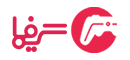






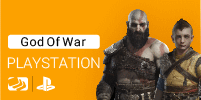
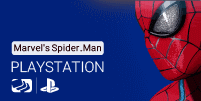
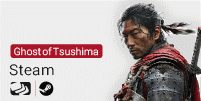









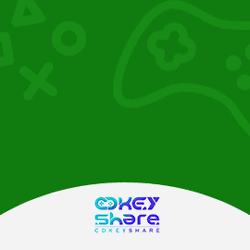






















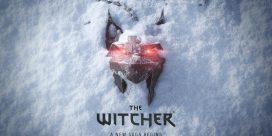







نظرات
به صورت رسمی اعلام شده که کمپانی ها قیمت SSD رو میخوان افزایش بدن ، با توجه به دلار ۶۲ هزارتومنی و افزایش قیمت ها ، هر چقدر زودتر اقدام کنید برای خرید یا تعویض اس اس دی ها سود کردین !
تو حافظه های ssd اینترنال سرعت خواندن و نوشتن خیلی مهم و معمولاً اون هایی که PCIe Gen4 هستن خیلی عالی هستن برای گیم,که لودینگ رو به حداقل برسونن و سرعت بره بالا.Ps5 حافظه PCIe Gen4 داره برای همین از ایکسباکس سریع تره چون حافظه ایکسباکس PCI Gen3. سرعت خواندن Ps5 تقریباً ۵۰۰۰مگابایت ولی ایکس باکس سری ایکس اگه اشتباه نکنم ۳۰۰۰مگابایت. البته ما حافظه PCIe Gen4 باسرعت ۷۵۰۰مگابایت هم داریم که اون عالی عالی حتی از PS5 هم بهتره ولی جدید ترین ssd ها PCIe Gen5 هستن که سرعت خواندن آنها تقریباً ۱۲۵۰۰مگابایت چیزی ۲.۵ برابر Ps5.
ما رو SSD که قراره سایت جایزه بده حساب باز کردیم😁
این مقاله گوگل ترنسلیت نشده؟!